苹果笔记本屏幕亮度怎么调 3种MAC系统屏幕亮度调节方法介绍
发布时间:2016-12-22 来源:查字典编辑
摘要:尽管苹果笔记本屏幕分辨率普通很高,屏幕看起来细腻舒适,不过有时候苹果Mac笔记本屏幕太亮或者太暗也会影响视觉体验。那么苹果笔记本屏幕亮度怎么...
尽管苹果笔记本屏幕分辨率普通很高,屏幕看起来细腻舒适,不过有时候苹果Mac笔记本屏幕太亮或者太暗也会影响视觉体验。那么苹果笔记本屏幕亮度怎么调?接下来查字典教程网小编为大家带来3种mac屏幕亮度调节方法。

苹果笔记本屏幕亮度怎么调?方法一
mac笔记本屏幕亮度调节通常都是由键盘上的组合键来实现的,苹果笔记本可以通过键盘上的F1、F12键控制屏幕亮度,这两个按键上会有太阳图标,一般按F1会降低屏幕亮度,而按F2键会调亮屏幕亮度,如下图所。
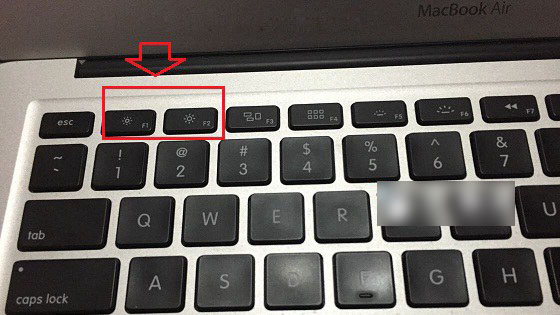
如果直接按F1、F2键无法调节屏幕亮度,那么可以试试Fn+F1或者Fn+F2组合快捷键调节即可。

苹果笔记本屏幕亮度怎么调?方法二
1、点击左上角“苹果标志”打开菜单栏,然后点击打开“系统偏好设置”,如下图所示;
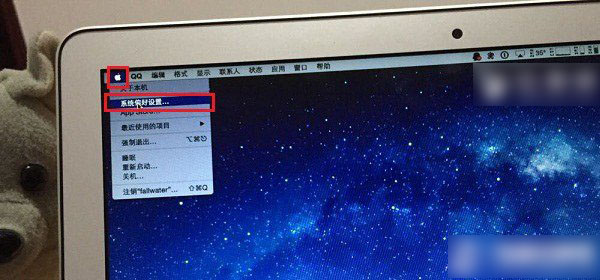
2、在Mac系统偏好设置中,点击进入“显示器”设置,如下图所示;
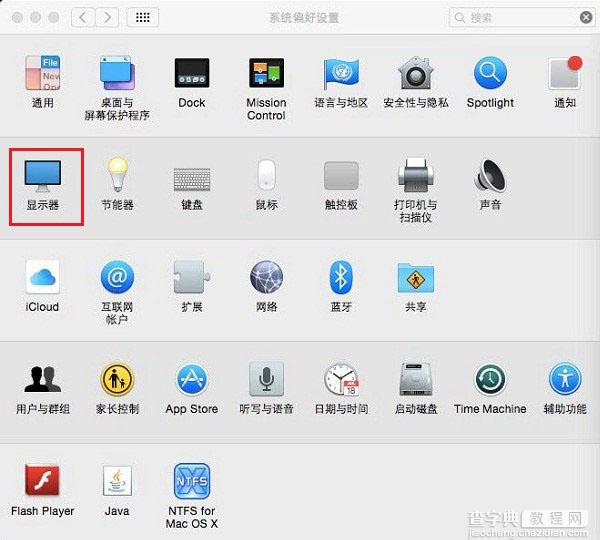
2、在Mac显示器设置中,就可以看到屏幕亮度调节设置了,另外还可以勾选上“自动调节亮度”这样也可以苹果笔记本会根据光线强度自动调节屏幕亮度。
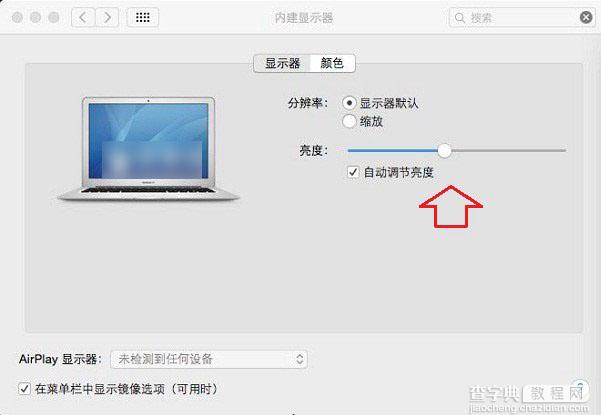
苹果笔记本屏幕亮度怎么调?方法三
借助第三方工具也可以调节苹果笔记本屏幕亮度,比如可以在Mac笔记本中安装QQ电脑管家,然后进入“工具箱”,之后再打开“健康小助手”,里面可以启用护眼配色,并且可以调节屏幕亮度。
以上就是苹果笔记本屏幕亮度调节方法,以上三种方法都可以轻松调节屏幕亮度,感兴趣的朋友,不妨去试试吧。
猜你还喜欢:苹果笔记本怎么装Win7 Macbook pro安装双系统教程


